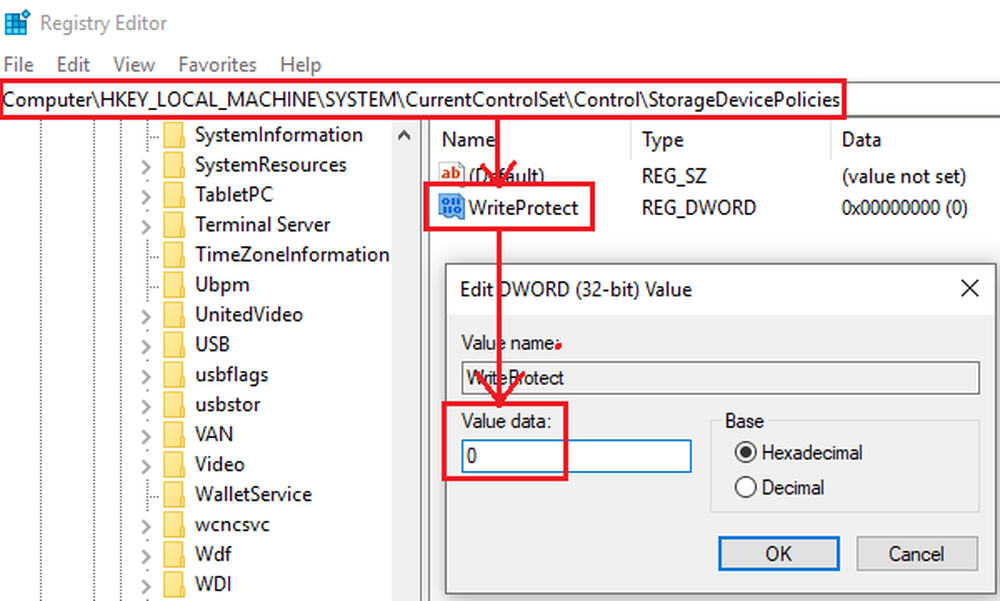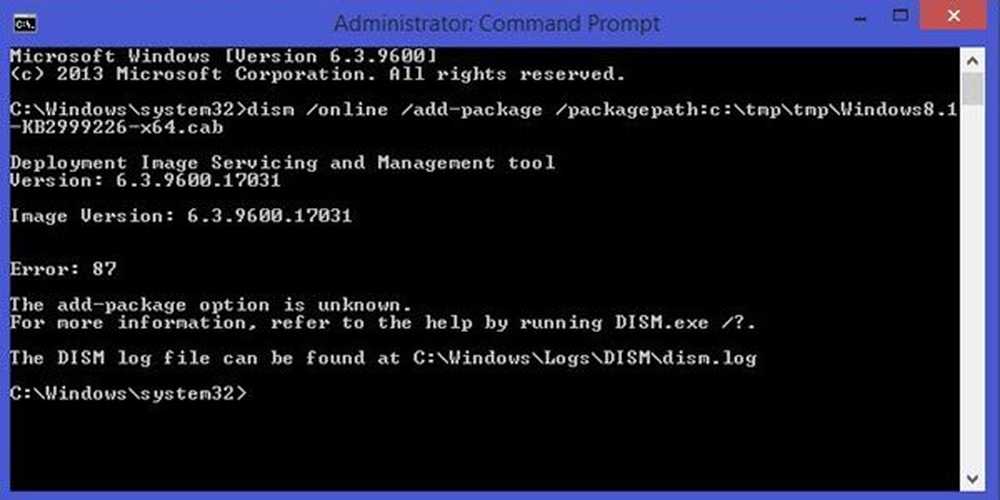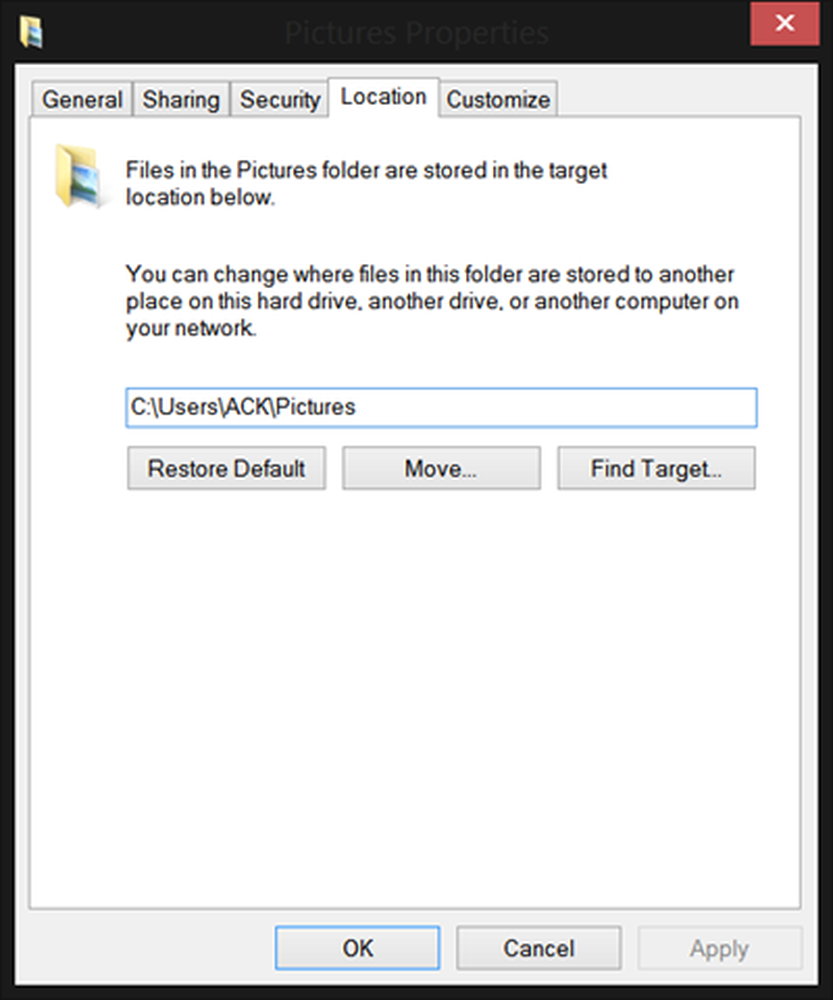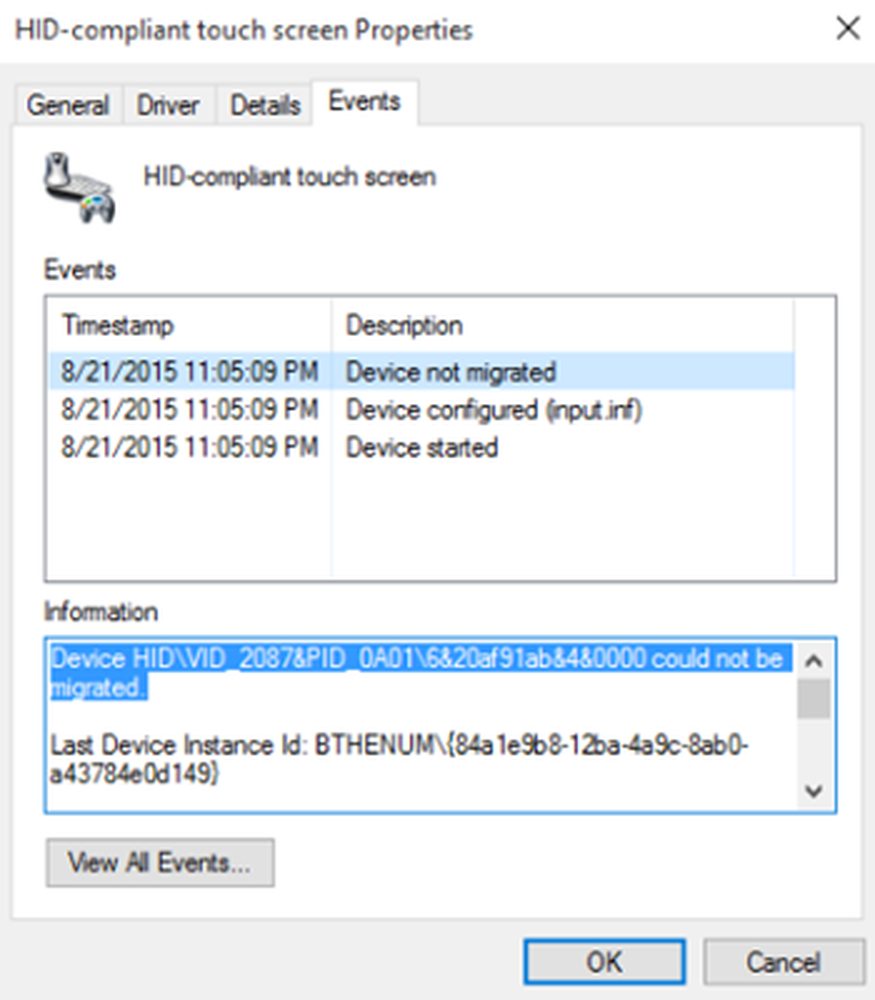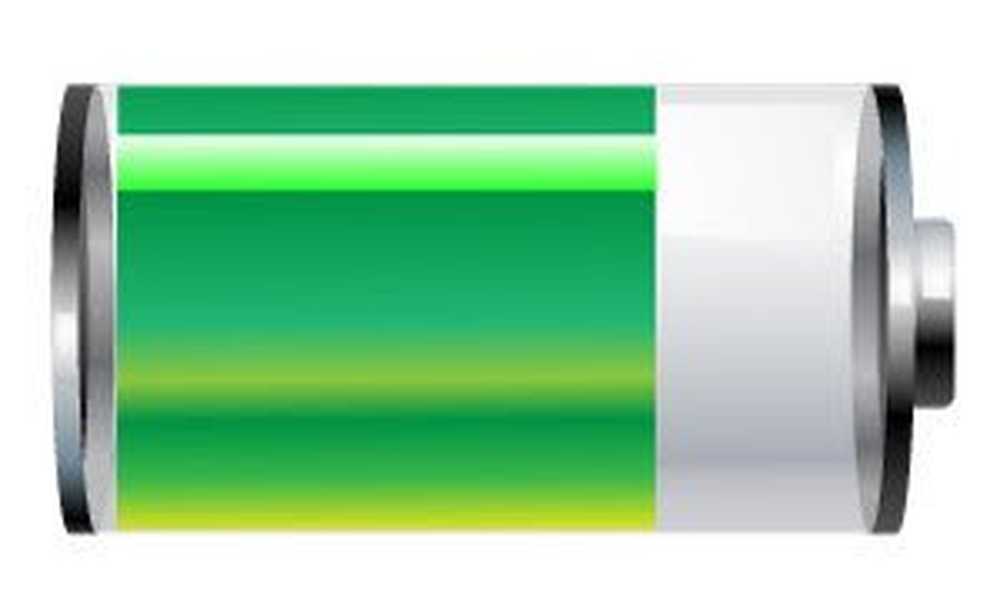Fixați limita de dispozitiv atinsă în Windows 10
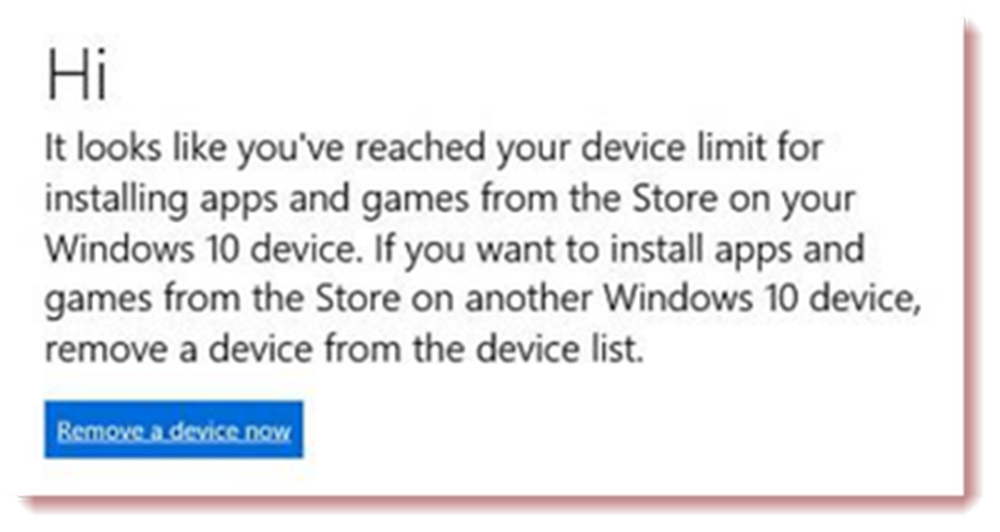
Când încercați să instalați o aplicație Windows 10, este posibil să vedeți un mesaj de eroare care citește Limita dispozitivului a fost atinsă. Ce înseamnă aceasta și cine rezolvi această problemă?
Limita dispozitivului a fost atinsă în Windows 10
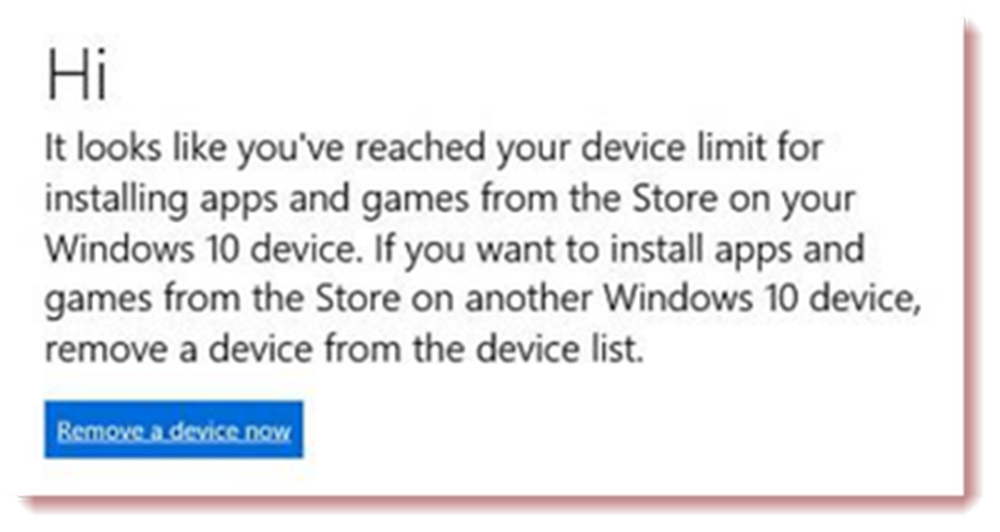
În Windows 10, puteți instala numai aplicații 10 dispozitive. Dacă depășiți acest număr, veți începe să primiți notificările privind limita dispozitivului:
Se pare că ați ajuns la limita dispozitivului pentru a instala aplicații și jocuri din Magazinul dvs. pe dispozitivul Windows 10. Dacă doriți să instalați aplicații și jocuri din Magazin pe un alt dispozitiv Windows 10, eliminați un dispozitiv din lista de dispozitive.
În cazul în care vedeți această notificare, există câteva lucruri pe care le puteți verifica înainte de a elimina un dispozitiv. Sau puteți sări peste aceste 3 sugestii și eliminați direct dispozitivele vechi.
1] Dacă ați făcut upgrade la Windows 10, asigurați-vă că copia dvs. este activată.
2] Deschideți aplicația Magazin și faceți clic pe pictograma utilizatorului, în partea dreaptă sus.
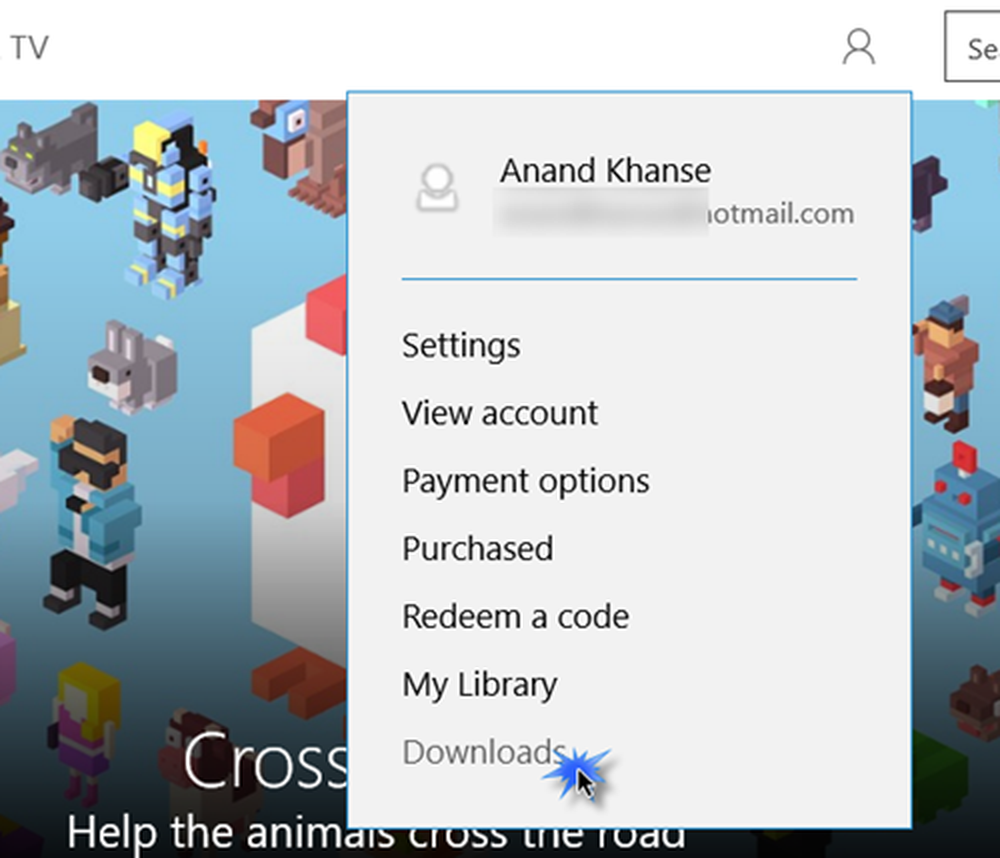
Dați clic pe Descărcări. Dacă vedeți descărcări sau actualizări în așteptare, ștergeți-le pe toate și încercați din nou să descărcați și să instalați aplicația.
3] Dacă acest lucru nu ajută, este posibil să doriți să resetați Windows Store. Pentru aceasta, tastați wsreset în căutarea în bara de activități.
În rezultatul care apare, faceți clic dreapta pe el și selectați Rulat ca administrator.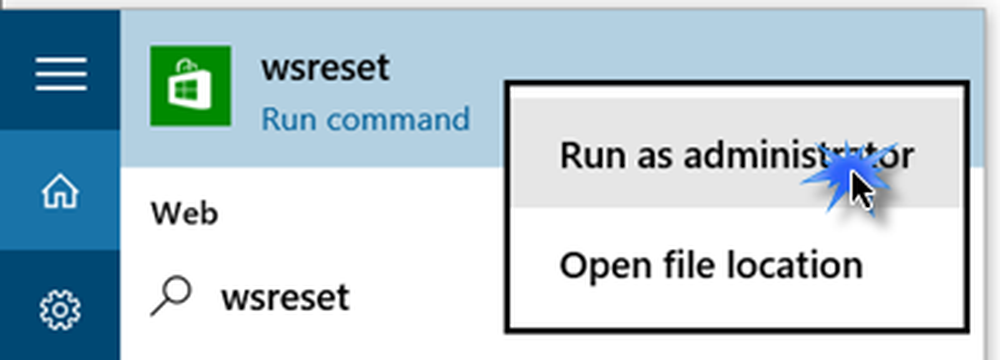
Permiteți scanarea să fie completată. Reporniți și încercați să instalați aplicația.
Indepartati dispozitivul
Dacă nu funcționează nimic, vizitați account.microsoft.com și conectați-vă cu Contul Microsoft. Veți fi îndreptat spre Dispozitivele tale pagina prezentată în această imagine.
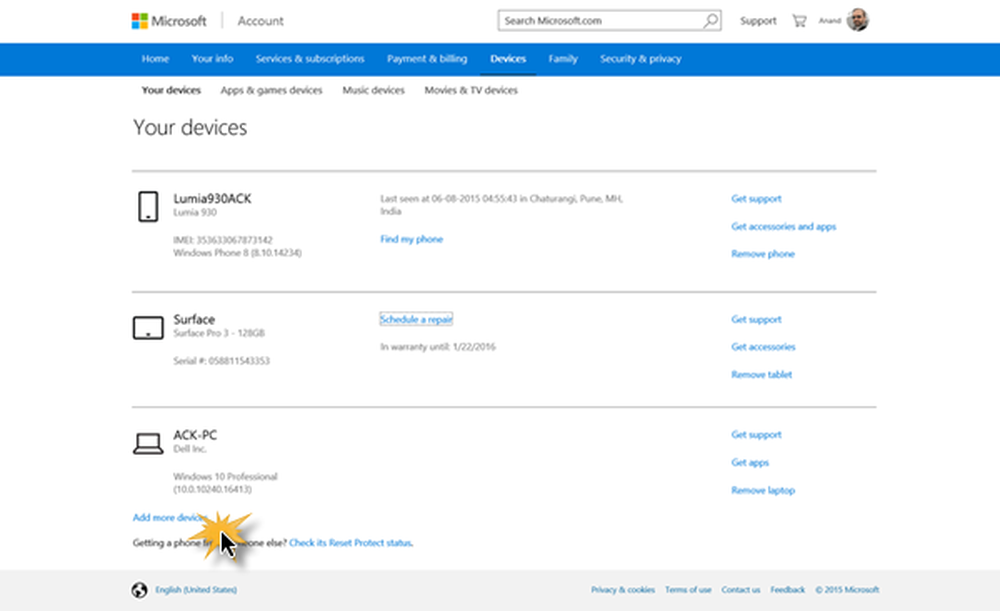
Este posibil să fi eliminat un dispozitiv. Faceți clic pe Eliminați telefonul / tableta / laptop / dispozitivul legătură. Dacă doriți să adăugați un dispozitiv, puteți face clic pe Adăugați mai multe dispozitive și finalizați procedura.
Pe această pagină, veți vedea 3 alte file:
- Aplicații și jocuri: Eliminați un dispozitiv dacă încercați să instalați o aplicație sau un joc pe un dispozitiv Windows 10 și ați atins limita dispozitivului. Puteți instala aplicații sau jocuri pe până la 10 dispozitive.
- Dispozitive muzicale: Când descărcați muzică pe un dispozitiv, aparatul va apărea aici
- Films & TV: Când descărcați filme și televizoare pe un dispozitiv Windows 10 sau un Xbox 360, aparatul va apărea aici.
Eliminați dispozitivele pe care nu le mai utilizați. Cu toate acestea, rețineți că puteți elimina numai 1 dispozitiv la fiecare 30 de zile.
Sper că acest lucru vă ajută!